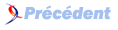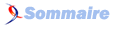FAQ Hardware

FAQ HardwareConsultez toutes les FAQ
Nombre d'auteurs : 6, nombre de questions : 48, dernière mise à jour : 7 juin 2025
 Sommaire→Disque dur
Sommaire→Disque dur- Qu’est-ce que Serial ATA (SATA) ?
- Qu’est-ce que Serial Attached SCSI (SAS) ?
- Qu’est-ce que Small Computer System Interface (SCSI) ?
- Quelle est la différence entre SATA et IDE ?
- Qu’est-ce qu’un Network Attached Storage (NAS) ?
- Qu’est-ce que Storage Area Network (SAN) ?
- Qu’est ce qu’un disque SSD ?
- Qu’est ce qu’un disque M.2 ?
- Comment booter sur le deuxième disque dur IDE ?
- Comment formater un disque dur ?
- Comment résoudre le problème d’un disque dur “SATA” non reconnu ?
- Comment effectuer un transfert de disque dur à disque dur ?
 3.1. Redundant Array of Independent Disks (RAID)
(8)
3.1. Redundant Array of Independent Disks (RAID)
(8)
Le Serial ATA (SATA) est une connectique pour brancher les disques durs (mécaniques ou SSD 2,5’’) permettant un débit théorique allant jusqu’à 6 Gbit/s (norme nommée SATA-III/SATA 600) et d’un débit pratique de 600 Mo/s. C’est la connectique habituellement utilisée pour connecter un disque dur à la carte mère.
Le Serial Attached SCSI (SAS) est un protocole permettant de déplacer des données depuis et vers des disques ou autre support de stockage. De plus, ce protocole repose sur une connectique spécifique, mais gère une compatibilité (optionnelle) avec le SATA.
En comparaison avec le SATA, le SAS offre des débits plus élevés, allant jusqu’à 22,5 Gbit/s depuis la norme SAS-4 de 2017.
Cette connectique est principalement utilisée dans les serveurs.
L’interface de communication « Small Computer System Interface » (SCSI) permet de faire communiquer des ordinateurs avec des périphériques ou même des ordinateurs entre eux. Sa particularité est de permettre l’échange de commandes compliquées devant être traitées par le périphérique de destination. Cela permet de libérer de la charge du processeur du système envoyant les commandes.
À ses débuts, le SCSI décrit une interface de communication en parallèle. Depuis la norme SCSI-3, l’interface peut être en série. Le protocole SAS est une évolution du protocole SCSI.
La différence est essentiellement en quatre points :
- Débit de transmission de données (SATA est plus rapide)
- Forme physique du connecteur (celui du SATA est plus petit)
- Nombre de disques durs par câble (1 pour SATA et 2 pour PATA)
- Longueur maximale des câbles (1m pour SATA et 45cm pour PATA)
La norme SATA permet un débit théorique très élevé qui peut atteindre 192Mo/s. La SATA-II arrive même à 300Mo/s théorique. Le SATA-III ateingnant un débit théorique de 768 Mo/s. Les fabricants ont d’ores et déjà annoncé une amélioration à 600Mo/s. Ceci est incomparable avec le débit obtenu avec les IDEs qui ne dépasse pas le 133 Mo/s en mode Ultra DMA. Les PC récents sont équipés de disques durs SATA.
SATA signifie Serial ATA, en opposition à PATA Parallel ATA, autre nom de l’IDE. Technologiquement, la différence se situe dans la façon dont les données sont transmises, en parallèle pour le PATA en série pour le SATA.
Un Network Attached Storage (NAS) est, littéralement, un espace de stockage relié au réseau. Plus précisément, c’est une machine contenant plusieurs disques durs permettant de rendre accessibles les données stockées sur un réseau informatique. Ainsi, plusieurs machines/utilisateurs peuvent accéder à ces fichiers en même temps.
Un NAS est généralement un équipement dédié à ce stockage des données. Deux configurations sont alors possibles :
- le NAS n’embarque pas de CPU et ne gère donc que le stockage. Il est donc nécessaire d’avoir une machine associée gérant le NAS et les accès des utilisateurs au NAS ;
- le NAS embarque un CPU et est donc un PC spécialisé et autonome.
La seconde configuration est la plus courante, notamment pour les particuliers.
Plusieurs constructeurs (Synology, QNAP, TerraMaster, …) proposent des NAS prêts à l’emploi, offrant un système d’exploitation à la configuration simplifiée et conçu spécifiquement pour cet usage. Toutefois, il est parfaitement possible d’utiliser un PC et un système d’exploitation quelconque pour cette tâche.
L’architecture de réseau Storage Area Network (SAN) décrit un réseau dans lequel les solutions de stockage sont connectés à un réseau. Dans un SAN, l’espace de stockage est exposé de manière brute et le client manipule cet espace comme si un nouveau disque dur était branché à la machine. C’est donc au client de gérer le formatage.
Par conséquent, dans un SAN, l’espace de stockage peut évoluer de manière transparente. Aussi, dans un SAN, la machine disposant du stockage peut complètement être démunis de logique (un ensemble de disque disposant juste d’adaptateur réseau). La logique et, possiblement, les services de partage de fichiers (NFS, SMB) pourront alors être gérées sur un serveur dédié et indépendant de la solution de stockage. Finalement, cela permet d’avoir une solution de stockage qui peut être partagée entre plusieurs serveurs ou encore, une infrastructure qui peut être répartie sur plusieurs solutions de stockage.
Pour la partie réseau, des protocoles ont été développés à cet usage :
- Internet Small Computer System (iSCSI), permettant de passer des commandes SCSI sur le réseau IP ;
- Fibre Channel, un protocole conçu pour les superordinateurs, qui dispose d’un mode pour le transfert des commandes SCSI.
Le Solid State Drive (SSD) est un disque dur non mécanique, plus proche de la mémoire non volatile. Au niveau système, celui-ci sera vu et fonctionnera comme un disque dur classique.
Ce type de mémoire de masse est donné pour un nombre de lecture/écriture par cellule. Le TRIM permet de gérer les particularités de ce type de disque (répartition des écritures pour ne pas toujours écrire sur les mêmes blocs).
Les systèmes de fichiers récent comme BRTFS/ZFS sous Linux et APFS pour Mac OS (remplaçant le HFS+ sur les machines à disque SSD à partir de High Sierra) sont plus adaptés à l’utilisation des SSD de par leur utilisation du Copy-on-Write.
M.2 n’est pas un format de disque mais un connecteur sur lequel on peut brancher un disque, une carte Wifi. Le terme de disque M.2 est cependant couramment utilisé.
Un disque au format M.2 va ressembler à une barette mémoire.
Quelques particularités sont à savoir avoir ce type de disque :
- Il existe plusieurs longueurs et plusieurs largeurs. Il vous faudra faire attention à ce que l’emplacement M.2 de votre carte mère puisse acceuillir le format que vous avez choisi.
- Sur un connecteur M.2, vous pouvez brancher un disque M.2 SSD ou M.2 PCIe NMVe (et plus rarement Ultra M.2). Les performances et le prix ne seront pas les mêmes. Il est d’ailleurs possible qu’une carte mère ait un connecteur M.2 acceptant les deux interfaces ou un connecteur pour le M.2 SATA et un autre M.2 pour le M.2 PCIe. De plus, ce dernier peut déjà être occupé. Il est aussi possible de n’avoir qu’un seul connecteur n’acceptant que l’un ou l’autre.
Il est à noter que le premier périphérique de démarrage est celui mis au début de la liste de “séquence de démarrage” dans le BIOS. Si vous avez deux disques dur sur la même nappe, la priorité sera donnée dans ce cas à celui en mode maître (master). L’autre doit être en mode esclave (slave). Si vous voulez booter sur ce dernier, vous devez le mettre en “maître” et l’autre en “esclave”.
Vous démontez le disque dur et, en vous basant sur l’étiquette sur le boîtier, vous changez la position des cavaliers comme décrit. Ensuite, vous redémarrez le PC, mais le disque dur de boot doit contenir un OS, sinon vous devrez en installer un !
Le formatage d’un disque dur implique la perte de vos données !
Il existe plusieurs façon de formater votre disque dur. Généralement il est conseillé d’effectuer un formatage avant toute installation d’une nouvelle version du système d’exploitation.
Pour formater une partition vous pouvez :
- Insérer une disquette de démarrage, booter dessus, taper la commande FORMAT C: (si vous voulez formater la partition C: ), valider par “Oui” (touche O ou Y). Cette technique obsolète n’est pratiquement plus utilisée.
- Exploiter les fonctionnalités du CD d’installation des systèmes d’exploitation (Windows, Linux, etc. ) qui effectuent un formatage avant de débuter l’installation du système.
- Utiliser les fonctionnalités de votre système d’exploitation qui vous permet de formater simplement un disque dur sans redémarrer. Cela implique bien entendu ne pas devoir formater la partition système.
Les disques Serial-ATA (SATA) ne sont parfois pas reconnus par le système d’exploitation.
Généralement, c’est parce qu’il est nécessaire d’utiliser un pilote. Vérifiez que vous avez bien installé les pilotes Serial-ATA fournis avec votre carte-mère afin que le système d’exploitation soit capable de prendre en charge les disques SATA.
Sinon, si vous avez perdu ce CD, vous pouvez consulter le site du constructeur du disque dur et télécharger le pilote nécessaire afin de l’installer.
Deux techniques existent :
2.
Créer une image du disque et l'installer ensuite sur le disque dur cible
Effectuer une copie disque à disque
Il est généralement conseillé de créer une image du disque dur source pour l’extraire sur le disque dur de destination. Mais une copie disque à disque est en général plus pratique si vous ne comptez pas garder l’image.
Pour faire cela, on peut utiliser différents logiciels :
- Pour Windows :
- DrvClonerXP (gratuit)
- Partition Saving (gratuit)
- DriveImage XML (gratuit)
- Acronis (payant)
- Norton Ghost (payant)
- PC Cloneur (payant)
- Perfect Image (payant)
- Pour Linux :
- G4U
- KBackup
- PartImage
- La commande DD